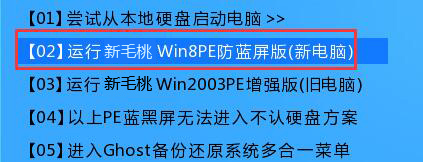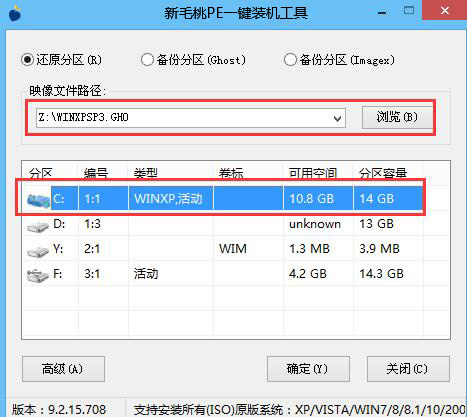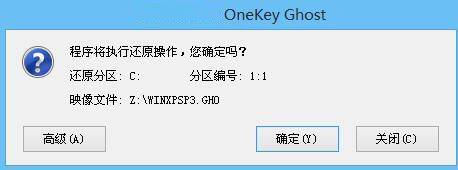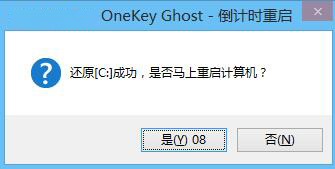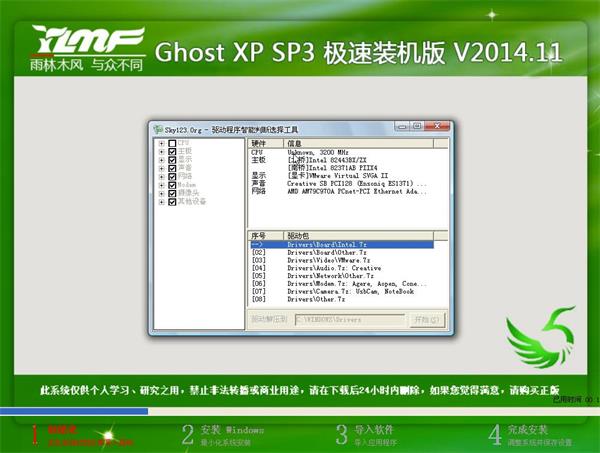很多用户都在网上下载过雨林木风系统进行安装,但还是有很多用户不知道怎么安装,今天用u盘装雨林木风xp系统给大家分享装机过程,有兴趣的用户可以参考看看,下面就开始u盘装雨林木风系统的操作步骤 。
准备工作:
①制作一个最新版新毛桃u盘启动盘;
步骤:
1、在主菜单界面用键盘方向键“↓”将光标移至“【02】运行新毛桃Win8PE防蓝屏版(新电脑)”, 回车确定,如图所示:
2、在新毛桃pe一键装机工具窗口中,点击“浏览”将xp系统添加进来,然后选择c盘作为系统盘,点击“确定 ”即可,如图所示:
3、在提示窗口中,点击“确定”进行还原进程,如图所示:
4、待还原进程结束后,在提示框中点击“是”重启计算机,如图所示:
5、重启后即可看到电脑系统安装过程,如图所示:
6、耐心等候系统安装,待系统安装完成即可使用,如图所示:
以上就是u盘装雨林木风xp系统的全部操作步骤,有想装xp系统但苦于不知道怎么安装的伙伴可以参考文中方法进行安装,希望这分享能够帮助到大家。
责任编辑:新毛桃:http://www.xinmaotao.net